GarageBandin käyttöopas
- Tervetuloa
-
- Mikä on GarageBand?
- Muokkausten peruminen ja tekeminen sittenkin GarageBand-apissa
- Lisä-äänten ja ‑silmukoiden hankkiminen
- Ohjeiden katsominen
-
- Mediatiedostojen esittely
-
- Apple Loops ‑silmukat GarageBandissa
- Apple Loops -silmukoiden etsiminen
- Apple Loops -silmukoiden toistaminen
- Apple Loops -suosikkisilmukoiden asettaminen
- Apple Loops -silmukoiden lisääminen projektiin
- Muokattujen Apple Loops -silmukoiden luominen
- Muiden valmistajien Apple Loops -silmukoiden lisääminen Silmukkaselaimeen
- Silmukkaselaimen muokkaaminen
- Ääni- ja MIDI-tiedostojen tuominen
-
- Editorin esittely
-
- Pianorullaeditorin esittely
- Nuottien lisääminen Pianorullaeditorissa
- Nuottien muokkaaminen Pianorullaeditorissa
- Nuottien ajoituksen kvantisointi Pianorullaeditorissa
- Alueiden transponointi Pianorullaeditorissa
- MIDI-alueiden nimeäminen uudelleen Pianorullaeditorissa
- Automaation käyttäminen Pianorullaeditorissa
-
- Smart Controlien yleiskatsaus
- Smart Control -tyypit
- Transformaatiopadin käyttäminen
- Arpeggiaattorin käyttäminen
- Tehosteliitännäisten lisääminen ja muokkaaminen
- Tehosteiden käyttäminen master-raidalla
- Audio Units -liitännäisten käyttäminen
- Taajuuskorjaintehosteen käyttäminen
-
- Vahvistimien ja pedaalien yleiskatsaus
-
- Bass Amp Designerin yleiskatsaus
- Bassovahvistinmallin valitseminen
- Muokatun bassovahvistinmallin luominen
- Bassovahvistinsäätimien käyttäminen
- Bassovahvistintehosteiden käyttäminen
- Bassovahvistimen mikrofonin valitseminen ja sijoittaminen
- DI-boksin käyttäminen
- Signaalin kulun muuttaminen Bass Amp Designerissa
- Muokatun Smart Control -säätimen vertaaminen sen tallennettuihin asetuksiin
-
- Oppitunnin toistaminen
- Syöttölähteen valitseminen kitaralle
- Oppitunti-ikkunan muokkaaminen
- Katso, kuinka hyvin soitit oppitunnin
- Edistymisen arvioiminen
- Oppitunnin hidastaminen
- Oppitunnin miksauksen muuttaminen
- Koko sivun nuotinnuksen näyttäminen
- Katso sanaston aiheita
- Kitarasointujen harjoitteleminen
- Kitaran virittäminen oppitunnilla
- Oppituntien avaaminen GarageBand-ikkunassa
- Opi soittamaan -lisäoppituntien hankkiminen
- Jos oppitunnin lataaminen tietokoneelle ei onnistu
-
- Jakamistoimintojen esittely
- Kappaleiden jakaminen Musiikki-appiin
- iCloudin käyttäminen projekteille
- AirDropin käyttäminen kappaleiden jakamiseen
- MailDropin käyttäminen kappaleiden jakamiseen
- Kappaleiden jakaminen SoundCloudiin
- Projektin jakaminen iOS-laitteeseen iCloudia käyttäen
- Kappaleiden vieminen levylle
- Kappaleen polttaminen CD-levylle
- Touch Bar -oikotiet
- Sanasto

Rumpalin esiasetusten valitseminen Macin GarageBand-apissa
Kun olet valinnut genren ja rumpalin, voit valita jonkin rumpalikohtaisista esiasetuksista Drummer-editorissa. Esiasetukset tarjoavat nopean tavan selata esiasetettuja, aluepohjaisia Drummer-editorin asetuksia, kuten rumpusettikuvioiden variaatioita ja fillejä.
Valitun alueen toistaminen käyttämällä nykyistä esiasetusta
Klikkaa Macin GarageBand-apissa editorin yläreunassa olevan viivaimen toistopainiketta.
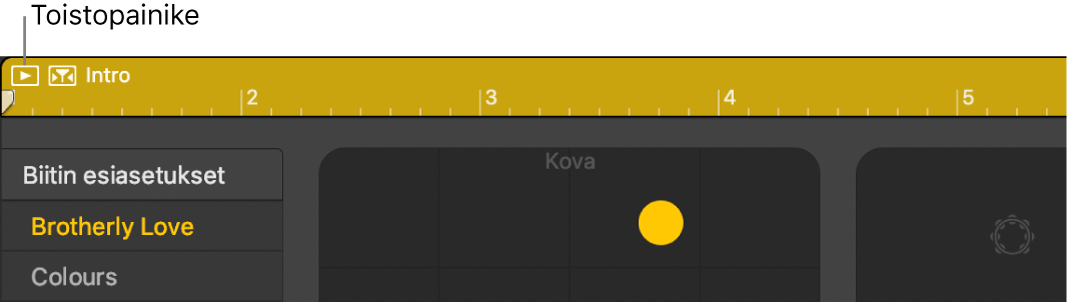
Valitun alueen asetusten näyttäminen toistopaikan alla
Drummer-editori näyttää valitun alueen asetukset. Voit asettaa Drummer-editorin valitsemaan automaattisesti Drummer-alueen toistopaikan alla, jolloin Drummer-editori näyttää aina tällä hetkellä toistuvan alueen asetukset.
Klikkaa Macin GarageBand-apissa Drummer-editorin alueen vasemmassa yläkulmassa automaattisen valinnan painiketta.

Toisen esiasetuksen valitseminen
Klikkaa Macin GarageBand-apissa editorissa vasemmalla olevaa esiasetusta.
Editorin oikeassa reunassa olevat alueasetukset päivittyvät vastaamaan valittua esiasetusta ja valittu alue luodaan uudelleen Raidat-alueella.